iPhoto в Facebook: загрузка фотографий из iPhoto в Facebook
iPhoto — это встроенный в Mac менеджер фотографий, который позволяет упорядочивать фотографии по времени, месту и описанию события. Facebook — король социальных сетей. Более 600 миллионов активных пользователей используют Facebook до января 2011 года. Теперь один вопрос: может ли iPhoto подключиться к Facebook, чтобы ваши друзья могли легко просматривать загруженные вами фотографии и оставлять свои отзывы?
Ответ — да, если у вас есть iPhoto’11 или новее. Но что, если вы используете более старую версию? Не волнуйтесь, Facebook Exporter для iPhoto поможет вам легко загружать фотографии из iPhoto в Facebook. Теперь давайте посмотрим, как этого добиться как в новой, так и в старой версии iPhoto.
1. Загрузите фотографии из iPhoto в Facebook с помощью iPhoto’11 или более новой версии.
iPhoto’11 поставляется с собственным загрузчиком Facebook. Если у вас есть iPhoto ’11 или новее, вы можете напрямую загружать фотографии из iPhoto на Facebook. Вот как:
Шаг 1 Выберите фотографии, которые хотите опубликовать.
Шаг 2 Перейти к ‘Делиться’ и выберите Facebook во всплывающем меню.
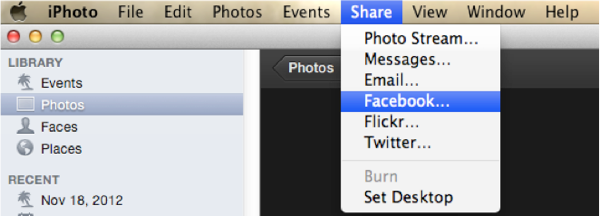
Шаг 3 Войдите в свою учетную запись Facebook. Затем выберите альбом, в который вы хотите добавить свои фотографии. Если вы хотите разместить отдельные фотографии на своей стене, нажмите ‘Стена’.
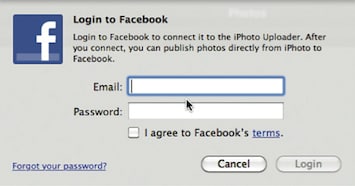
Шаг 4. В появившемся окне выберите параметр во всплывающем меню «Фотографии, доступные для просмотра». Но эта опция недоступна, если вы публикуете на своей стене Facebook. Вместо этого вы можете добавить подпись к набору фотографий.
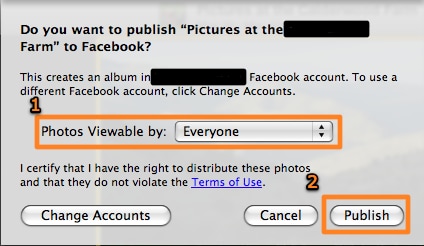
Step 5 Нажмите ‘Публиковать’. Затем вы можете просмотреть свой опубликованный альбом, щелкнув свою учетную запись Facebook в списке источников, или использовать этот альбом так же, как вы используете любой другой альбом Facebook при посещении Facebook.
2. Загрузить фотографии из iPhoto в Facebook со старой версией
Если вы все еще используете старую версию, плагин Facebook Exporter for iPhoto поможет вам загрузить фотографии из iPhoto в Facebbok. Вот подробное руководство:
Шаг 1. Установите Facebook Exporter
Прежде всего, загрузите Facebook Exporter для iPhoto. Нажмите на ссылку для скачивания, и вы получите zip-файл. Дважды щелкните, чтобы разархивировать его, и дважды щелкните пакет установщика, чтобы начать установку.
Шаг 2. Запустите приложение iPhoto
После установки iPhoto в Facebook Exporter откройте приложение iPhoto. В меню iPhoto нажмите «Файл», а затем «Экспорт». Затем вы увидите вкладку «Facebook» в нижней правой части экрана.
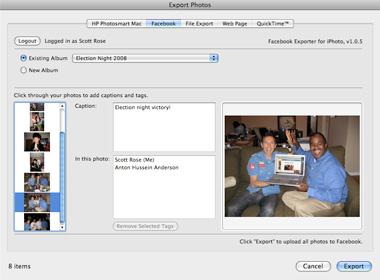
Шаг 3 Войдите в Facebook
Даже если у вас есть вход в Facebook, вам все равно нужно войти в него снова, чтобы синхронизировать подключаемый модуль iPhoto Exporter с вашей учетной записью Facebook. Для этого нажмите на кнопку «Войти» в левом верхнем углу. Затем в вашем интернет-браузере появится новое окно, позволяющее вам войти в систему.
Шаг 4. Начните экспорт изображения iPhoto в Facebook.
Затем вы можете выбрать определенные фотографии или альбомы в iPhoto слева. В центре всплывающего экрана просто введите свою подпись, если это необходимо. Когда все будет готово, нажмите кнопку «Экспорт», чтобы изменить статус выбранной фотографии на «ожидание». Требуется окончательное одобрение, прежде чем они появятся на вашей странице в Facebook.
Советы:
1. Вы также можете загружать изображения iPhoto на Facebook, используя инструмент загрузки на основе Java. Но вы не можете видеть свою библиотеку iPhoto.
2. Вы не можете загружать изображения iPhoto непосредственно в группу или событие из iPhoto. Однако после загрузки фотографий из iPhoto на Facebook вы всегда можете переместить фотографии из альбома в группу или событие, нажав «Добавить фотографии», а затем выбрав вкладку «Добавить из моих фотографий».
3. Вы можете использовать изображения iPhoto для создания 2D / 3D флеш-галереи, чтобы поделиться ею на Facebook, веб-сайте и в блоге.
последние статьи